Minecraft, wie man in einem lokalen Netzwerk spielt. So spielen Sie Minecraft online
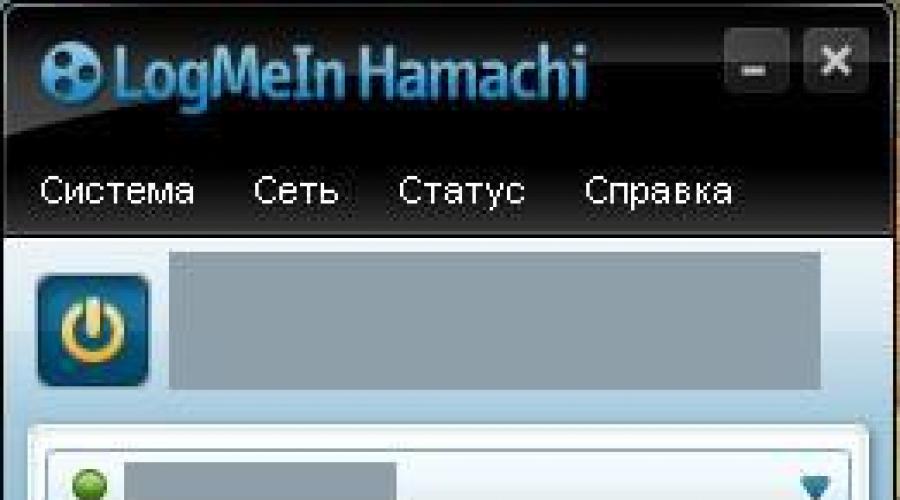
Lesen Sie auch
Minecraft ist ein beliebtes Indie-Spiel, das von nur einem Programmierer in Java entwickelt wurde. Trotz der schrecklichen Grafik und des völligen Mangels an Details war das Projekt ein großer Erfolg und das Produkt selbst erwies sich als eines der beliebtesten der Welt. Seit mehreren Jahren entwickelt das Unternehmen das Spiel weiter, modernisiert und verbessert es für seine Nutzer. Das Verstehen der Anwendungsoberfläche ist jedoch nicht so einfach und unkompliziert, daher stellt sich die Frage: „Wie stellt man eine Verbindung zu einem Netzwerkspiel her?“
Um diese Aufgabe zu erfüllen, muss einer Ihrer Freunde oder Bekannten eine separate Welt erschaffen, in der Sie das Spiel durchspielen und Ihr eigenes Dorf aufbauen oder weiterentwickeln möchten. Stellen Sie sicher, dass Ihr Internetanbieter stabil ist und insbesondere die Leistung Ihres Computers gewährleistet ist Arbeitsspeicher, genug, um mehrere Spieler zu unterstützen, sonst kann der Server abstürzen oder aus der offenen Welt abstürzen.
Als nächstes müssen Sie alle Spieler in einem Netzwerk zusammenfassen. Sekundäre Programme bewältigen diese Aufgabe, deren Anführer Hamachi ist – ein einfach und angenehm zu erlernendes Netzwerkdienstprogramm. Sobald Sie sich in einer Netzwerkgruppe befinden, haben Sie die Möglichkeit, sich direkt mit jedem Benutzer zu verbinden, der die Welt geöffnet hat.

Der letzte Schritt in dieser Anleitung ist die direkte Verbindung. Der Weltersteller muss das Spiel über die Einstellungen im Hauptmenü für andere Benutzer öffnen: Einstellungen – Optionen – Für Netzwerk öffnen. Im Chat erscheint die entsprechende Zeile über den erfolgreichen Vorgang sowie der Code des Ports, zu dem Sie eine Verbindung herstellen müssen.
Zu diesem Zeitpunkt müssen die Spieler gehen Menü - Multiplayer - Direktverbindung. In der erscheinenden Zeile müssen Sie die IP-Adresse des Erstellers (angezeigt in Hamachi) und den gewünschten Port durch einen Doppelpunkt getrennt eingeben. Sie können das Spiel genießen!

Hinweis: Von Zeit zu Zeit kommt es bei Spielern zu Verbindungsschwierigkeiten. Einer der häufigsten Fehler ist, dass das Spiel nicht gefunden wurde. Um die unangenehme Meldung loszuwerden, muss der Spieleentwickler zu den Spieleinstellungen gehen (Datei server.properties) Und Ändern Sie die Werte in der Online-Modus-Zeile von „true“ auf „false“– Dies hilft, die Authentifizierung des Spielclients zu deaktivieren.
Wenn Sie gelernt haben, MineCraft gut zu spielen, alle Grundlagen des Spiels beherrschen und es kennengelernt haben Innere, du kannst gehen Online Spiel, das Sie sowohl mit Menschen aus anderen Städten auf Internetservern als auch mit Freunden spielen können lokales Netzwerk. In diesem Artikel erkläre ich Ihnen, wie Sie Minecraft über ein lokales Netzwerk und im Internet spielen.
Wie spiele ich Minecraft im Internet?
Sie können MineCraft über das Internet auf speziell dafür eingerichteten Servern spielen; Sie finden diese auf verschiedenen Online-Monitoring- und Bewertungsseiten. Um das Spiel zu starten, benötigen wir das Spiel selbst (vorzugsweise letzte Version), leistungsstarker Computer(sonst wird das Spiel langsamer), Hochgeschwindigkeits-Internetzugang (ein Kanal mit 1 MB/s reicht aus) und die Adresse des Spieleservers. Also, fangen wir an. Starten Sie das Spiel, melden Sie sich mit Ihrem Benutzernamen an und wählen Sie dann „Netzwerkspiel“ (zweite Schaltfläche). Vor Ihnen erscheint ein Verbindungsfenster. Geben Sie in der ersten Zeile die Adresse des Servers ein, auf dem wir spielen werden, und klicken Sie dann auf die Schaltfläche „Verbinden“, in der englischen Version des Spiels Minecraft mit Skins http://minecraft -mods.pro/skins/ „Verbinden“ und wir gelangen zum Server. Sobald Sie auf dem Server sind, werden Sie feststellen, dass Sie keine einzige Aktion ausführen können, da Sie dort nicht registriert sind Spielplatz, das geht ganz einfach, in nur wenigen Schritten. Um sich auf dem Server zu registrieren, klicken Sie auf Englischer Brief„T“, ein Chat öffnet sich, geben Sie darin den folgenden Befehl „/register pass“ ein, wobei wir das Wort „pass“ in unser eigenes Passwort ändern, das heißt für mich sah es so aus – „/register trash784“. Nach ein paar Sekunden bestätigt der Server Ihre Registrierung im Chat und ermöglicht Ihnen die Anmeldung beim Spiel. Geben Sie dazu den Befehl „/login pass“ ein, wobei das Wort „pass“ in Ihr Passwort geändert wird. Es sieht in etwa so aus: „/login crosh“. Nachdem Sie sich registriert und beim Server angemeldet haben, können Sie mit dem Spielen und Aufführen beginnen verschiedene Aktionen und nehmen Sie an allen Aktivitäten teil, vom Bau von Gebäuden und der Landwirtschaft bis hin zu deren Zerstörung und Reisen durch die Spielwelt.
Wie spiele ich Minecraft über ein lokales Netzwerk?
Sie können MineCraft beispielsweise auch über ein lokales Netzwerk mit Freunden spielen. Dies ist sehr wichtig, wenn Sie zum Spaß spielen oder einfach, wenn es Probleme mit dem Internet gibt (z. B. Bauarbeiten). Um in einem lokalen Netzwerk zu spielen, benötigen wir mehrere Computer (zwei oder mehr), ein ausreichend langes Internetkabel, bei vielen Computern auch einen Router oder WLAN-Zugangspunkt. Wir verbinden alle Computer mit einem Kabel und gehen dann zu den Netzwerkeinstellungen. IN Windows 7 das ist erledigt auf die folgende Weise: Start -> Netzwerk- und Freigabecenter -> Adaptereinstellungen ändern. Wir finden den Namen unseres eigenen Netzwerks, öffnen die Eigenschaften, die Registerkarte „Netzwerk“, wählen zunächst die TCP/IPv6-Einstellung aus, es öffnet sich ein kleines Fenster, deaktivieren Sie es, speichern, öffnen die TCP/IPv4-Einstellung, gehen Sie wie folgt vor: Eigenschaften -> Verwenden Sie die folgende IP-Adresse. Geben Sie die folgenden Parameter ein:
- IP-Adresse: 192.168.0.1
- Subnetzmaske: 255.255.255.0
- Standard-Gateway: 192.168.0.2
- Bevorzugter DNS-Server: 192.168.0.2
Klicken Sie dann auf die Schaltfläche „Speichern“, „OK“ und schließen Sie die Einstellungen. Nachfolgend erfahren Sie, wie Sie den Server einrichten, nachdem Sie das lokale Netzwerk für Windows XP eingerichtet haben. Einstellungen für Windows XP: Öffnen Sie zunächst die Systemsteuerung und gehen Sie zu folgendem Pfad: Systemsteuerung -> Netzwerkverbindungen -> LAN-Verbindungen. Öffnen Sie die Eigenschaften, die Registerkarte „Allgemein“, öffnen Sie TCP/IP, ein Fenster mit Eigenschaften wird geöffnet, wählen Sie „Folgende IP-Adresse verwenden“ und geben Sie die Parameter ein:
- IP-Adresse: 192.168.0.2
- Subnetzmaske: 255.255.255.0
- Standard-Gateway: 192.168.0.1
Öffnen Sie den Reiter „Folgenden DNS-Server verwenden“ und geben Sie die Parameter ein:
- Bevorzugter DNS-Server: 192.168.0.1
Speichern Sie die Änderungen und schließen Sie die Einstellungen. Erstellen und Einrichten eines Servers. Wenn wir das lokale Netzwerk eingerichtet haben, können wir mit der Erstellung und Installation des MineCraft-Servers selbst fortfahren, was nicht so schwierig zu erstellen ist; dies geschieht wie folgt:
- Laden Sie einen beliebigen Spieleserver herunter, der Ihrer Version des Spiels entspricht, und speichern Sie ihn in einem Ordner.
- Öffnen Sie die Datei „server.properties“, suchen Sie die Zeile „server-ip=…“ und löschen Sie alles nach dem „=“-Zeichen, sodass eine Zeile mit übrig bleibt leerer Wert"server-ip=".
- Wir finden die Zeile „online-mode=false“ in derselben Datei, löschen „False“ und fügen an ihrer Stelle „true“ ein.
- Der Server ist bereit, jetzt können Sie ihn starten. Um das Spiel zu starten, öffnen Sie MineCraft und geben Sie in der Zeile mit der Serveradresse Folgendes ein: 192.168.0.1:25565 (für Windows 7) oder 192.168.0.2:25565 (für Windows XP).
Die zweite Methode ist für alle Typen geeignet Betriebssysteme Geben Sie in der Zeile „server-ip=“ den Wert „localhost“ ein, speichern Sie die Änderungen, öffnen Sie das Spiel und schreiben Sie „localhost“ in die Zeile mit der IP-Adresse und klicken Sie dann auf „Verbinden“. Aber, diese Methode Es funktioniert nicht auf allen Computern und nicht bei jedem (aufgrund vieler Feinheiten und Funktionen), daher ist es einfacher, die erste Option zu verwenden. Das ist alles, so einfach und mit schnellen Schritten Sie können Minecraft so einrichten, dass es im Internet und mit Ihren Lieblingsfreunden über ein lokales Netzwerk spielt.
Ein neues Spiel bringt immer große Chancen und helle Emotionen mit sich. Es ist großartig, es zu installieren und bis zum Ende zu gehen, interessante Tricks zu lösen und die Aufgaben zu lösen. Auf den ersten Blick scheint alles neu, interessant und ungewöhnlich zu sein, aber mit der Zeit wird das Gameplay langweilig und bleibt dennoch beliebt und interessant. Was kann getan werden? Beziehen Sie Ihre Freunde in die Lösung aktueller Probleme ein und beginnen Sie mit ihnen, virtuelle Räume zu erobern.
Minecraft ist genau die Art von Spiel, bei dem es viel interessanter ist, es zu spielen, ohne alleine zu sein. Die Verbindung ist über ein lokales oder gemeinsames Netzwerk möglich. Weil es um Wege geht Teamspiel Nicht jeder weiß, dass diese Informationsüberprüfung erstellt wurde. Lass uns lernen, wie man Minecraft online mit einem Freund spielt.
Über zwei Möglichkeiten
Es gibt zwei effektive Wege- komplexer und sehr einfach. Beginnen wir mit dem Schwierigen:
- Öffnen Sie das Spiel und erstellen Sie Ihre Spielwelt.
- Drücken Sie die Exit-Taste und öffnen Sie die Welt für das Netzwerk (es gibt einen entsprechenden Eintrag im Menü).
- Stellen Sie die Einstellungen auf die gleichen Einstellungen wie die Spielwelt ein.
- Öffnen Sie die Spielwelt erneut über den Spezialknopf.
- Geben Sie im Chat die IP-Adresse des PCs ein (öffnen Sie dazu das Spiel, wählen Sie im Menü den Buchstaben „T“ und geben Sie einen numerischen Wert anstelle von Nullen ein).
- Geben Sie Ihre IP an einen Freund weiter, damit dieser sich mit einem Koop-Spiel verbinden kann.

Die zweite Methode ist viel einfacher und funktioniert auch. So starten Sie das freundliche Koop-Gameplay:
- Starten Sie das Spiel und erschaffen Sie eine neue Welt. Öffnen Sie es mit den zuvor festgelegten Arbeitseinstellungen im Netzwerk.
- Starten Sie ein anderes Minecraft, betreten Sie das Spiel unter einem anderen Spitznamen und öffnen Sie den Menüpunkt „Netzwerkspiel“. Schreiben Sie die IP neu (der Pfeil zeigt darauf) und senden Sie sie an einen Freund.
Zuletzt mögliche Variante– Laden Sie den Launcher von der Survival Minecraft-Website herunter und spielen Sie damit mit Freunden.
Über das Internet oder ein lokales Netzwerk
Der einfachste Weg, eine Verbindung herzustellen, ist über das Internet. In diesem Fall müssen Sie sich für einen Server entscheiden, den Client herunterladen, beim Anmelden die Serveradresse registrieren und das Spiel starten. Vergessen Sie nicht, Ihr Territorium zu reservieren, wenn Sie Teamspiele nur mit Freunden bevorzugen. Es gibt eine große Vielfalt an Gameservern und die meisten davon sind 24 Stunden am Tag verfügbar. Es gibt Server, die stark mit Spielern ausgelastet sind, und es gibt völlig kostenlose Seiten.

Noch einfacher ist die Einrichtung des Zugriffs über das lokale Netzwerk. Dazu benötigen Sie ein Kabel, zwei oder mehr PCs und einen Spiele-Client (möglicherweise ist kein Internet vorhanden). Computer werden über ein Kabel miteinander verbunden; im Network Control Center müssen Sie zum Abschnitt zum Ändern der Adaptereinstellungen und dann zu LAN-Verbindungen gehen. Wählen Sie als Nächstes „Eigenschaften“ – „Netzwerk“ und installieren Sie Protokoll 4 (TCP/IPv4). Markieren Sie es als „Nächste IP-Adresse“ und schreiben Sie „IP 129.168.0.1“.; „Subnetzmaske 255.255.255.0“; „Standard-Gateway 192.168.0.2.“ Der Vorgang muss auf beiden Computern durchgeführt werden.
Seit dem Aufkommen des Multiplayer-Modus im Spiel haben Benutzer die Möglichkeit, mit mehreren Personen zu spielen und ihre PCs in einem Netzwerk zu verbinden. In dem Artikel erfahren Sie, wie Sie Minecraft auf einem Server oder mit einem Freund über das Netzwerk spielen und Ihren eigenen virtuellen Server erstellen. Wir stellen einige interessante Lösungen vor.
Spiel über Hamachi
Lassen Sie uns herausfinden, wie man Minecraft mit Hamachi spielt. Laden Sie den Hamachi-Client für Windows herunter. Anschließend entpacken Sie das Archiv und installieren das Programm. Deaktivieren Sie während der Installation das Kontrollkästchen „LastPass installieren“.
Wenn Windows die Installation abgeschlossen hat, können Sie mit der Arbeit im Programm beginnen:
- Drücke den Power Knopf.
- Das Registrierungs-/Anmeldefenster wird geöffnet.
- Um ein Konto zu erstellen, geben Sie einfach Ihre E-Mail-Adresse ein und erstellen Sie ein Passwort.
- Aktivieren Sie das Kontrollkästchen, um die Lizenzvereinbarung zu akzeptieren.
Nach erfolgreicher Registrierung können Sie mit der Erstellung eines Hamachi-Servers beginnen. Klicken Sie dazu im Hauptfenster auf „Neues Netzwerk erstellen“. Dann füllen Sie drei Formulare aus:
- Netzwerkname (Identifikator);
- Passwort;
- seine Bestätigung.
Bei Erfolg erscheint der neu erstellte virtuelle Server im Programmfenster. Hier sehen Sie die von der Anwendung vergebene permanente IP-Adresse.
Es bleibt nur noch die Verbindung zum Server. Jeder, der sich am erstellten Server anmeldet, muss auch das Programm installieren und sich darin registrieren.
- Klicken Sie auf Netzwerk.
- Dann: „Mit einem vorhandenen Netzwerk verbinden.“
- Geben Sie die Server-ID und das Passwort ein.
- Ihr Computer wird in Ihrer Kontaktliste angezeigt.
Überprüfen Sie die Verbindung zwischen Computern. Klicken Sie mit der rechten Maustaste auf den besuchenden Freund und wählen Sie „Verfügbarkeit prüfen“. Sie sehen eine Konsole, die das Senden/Empfangen von Datenpaketen anzeigt. Wenn die Meldung „Request Timeout überschritten“ erscheint, ist die Verbindung unterbrochen.
Die Hauptprobleme liegen in diesem Fall im Betrieb der Firewall und des Antivirenprogramms. Sie sollten deaktiviert sein.
Jetzt wissen Sie, wie Sie mit Hamachi auf einem Server in Minecraft spielen.
Verbindung zu einem Minecraft-Server herstellen
Sie können zwei Arten von Servern erstellen.Um mit Freunden spielen zu können, müssen alle Benutzer über die gleichen Versionen der Spielclients verfügen. Sie können zwei Arten von Servern erstellen:
- integriert – läuft im Spiel-Client;
- dediziert – Sie müssen die Serverbaugruppe separat herunterladen.
Die zweite Option ist vorzuziehen.
Um eine Verbindung zum integrierten Server herzustellen, erstellen Sie eine neue Welt, drücken Sie „Esc“ und öffnen Sie den Server für das Netzwerk. Hier ist es wichtig, den Port herauszufinden – er ist im Spielchat registriert und sieht so aus: 56777.
Bei dieser Option zum Erstellen eines Servers wird der Port jedes Mal zufällig ausgewählt.
Der zweite Spieler muss lediglich Minecraft starten, zu „Netzwerkspiel“ gehen, „Direktverbindung“ auswählen und die Hamachi-Adresse, gefolgt von einem Doppelpunkt und dann den Port eingeben. Es sieht so aus: „25.33.75.165:56777“.
Um eine Verbindung zu einem dedizierten Server herzustellen, müssen Sie die Assembly herunterladen. Es ist notwendig, die Hamachi-IP-Adresse in den Einstellungen zu registrieren. Gehen Sie dazu in den Serverordner und öffnen Sie server.properties mit Notepad. Suchen Sie die Zeilen server-ip= und server-port=.
Notieren Sie nach der ersten Zeile die IP-Adresse, unter der sich der Server befinden wird. Geben Sie in der zweiten Zeile den Port ein. Normalerweise ist es bereits auf den Standardwert 25565 eingestellt. Speichern Sie die Änderungen. Jetzt kann der zweite Spieler in „Netzwerkspiel“ gehen und auf „Hinzufügen“ klicken. Es bleibt noch die Eingabe der Hamachi-IP-Adresse und des Hamachi-Ports in die Zeile. Als Ergebnis erscheint der neu erstellte Server in der Liste der verfügbaren Server.
Spielen in einem lokalen Netzwerk
Wir erklären Ihnen, wie Sie Minecraft gemeinsam spielen können, indem Sie Computer miteinander verbinden. Sie können Computer über ein Netzwerkkabel oder über WLAN verbinden.
Gehen Sie im ersten Fall zum Netzwerk- und Freigabecenter und wählen Sie „Adaptereinstellungen ändern“. Suchen Sie in der Liste nach Ihrer Netzwerkkarte. Der Name kann Ethernet oder irgendetwas anderes sein. Klicken Sie mit der rechten Maustaste darauf und gehen Sie zu Eigenschaften. Suchen Sie in der sich öffnenden Liste nach der IP-Version 4 (TCP/IPv4) und gehen Sie zu deren Eigenschaften.
Aktivieren Sie „Folgende Adresse verwenden“ und schreiben Sie:
- IP-Adresse: 192.168.0.X (X ist eine beliebige Zahl im Bereich von 1 bis 255);
- Subnetzmaske: 255.255.255.255.
Führen Sie die gleichen Schritte für den zweiten Computer durch. Verschiedene Geräte müssen unterschiedliche IP-Adressen haben. Jetzt müssen Sie nur noch die Verbindung zwischen den Computern überprüfen. Öffnen Sie eine Eingabeaufforderung (Start-Alle Programme-Zubehör-Eingabeaufforderung) und geben Sie ping 192.168.0.X (die X-Adresse des anderen PCs) ein.
Nachdem Sie eine Welt hinzugefügt oder online geöffnet haben, können Sie mit dem Spielen beginnen. Der Benutzer des zweiten PCs gibt im Spiel die Adresse und den Port des ersten PCs ein.
Wenn Sie eine WLAN-Verbindung herstellen, können Sie die Adresse des drahtlosen lokalen Netzwerks über die Befehlszeile ermitteln. Geben Sie einfach „ipconfig“ ein und die erforderlichen Informationen werden im Fenster angezeigt.
Abschluss
Sie können im Mehrspielermodus zu jedem im Internet angebotenen Server gelangen, indem Sie dessen Namen und Adresse eingeben. Etwas komplizierter ist es, einen eigenen virtuellen Server zu erstellen oder über das Netzwerk eine Verbindung zu einem anderen Computer herzustellen. Mit den oben beschriebenen Anweisungen werden diese Schritte viel einfacher.
Video: Wie man in Minecraft auf einem Server spielt.
Methoden
Es gibt zwei Methoden, mit denen Sie mit anderen Leuten spielen können.
- Das lokale Netzwerk.
- Internet.
Im Kern sind sie sich sehr ähnlich und unterscheiden sich in vielerlei Hinsicht nicht, aber jede hat ihre eigenen Nuancen, die es zu beachten gilt. Sie können beispielsweise lange und hart daran arbeiten, Ihre eigene Karte zu erstellen und diese dann für das lokale Spielen verfügbar zu machen. Vergessen Sie nicht, eine Kopie anzufertigen, sonst wird es sehr enttäuschend, wenn andere Spieler das zerstören, was Sie mühsam erstellt haben.
Auf jeden Fall werden Sie einige Dinge brauchen, ohne die Sie nicht in der Lage sein werden, mit anderen Menschen zu spielen. Dies ist das Internet, der Minecraft-Client, „direkte“ Hände. Sie müssen auch bedenken, dass Sie Änderungen an den Computereinstellungen vornehmen müssen. Seien Sie also vorsichtig, die gesamte Verantwortung dafür, den PC in einen nicht funktionsfähigen Zustand zu versetzen, liegt auf Ihren Schultern. Lassen Sie uns nun herausfinden, wie man Minecraft mit Freunden spielt.
Das lokale Netzwerk
Stellen wir uns vor, dass es mehrere Computer ohne Internetzugang gibt, die sich im selben Raum befinden. Darüber hinaus besteht ein lokales Netzwerk, das zwischen ihnen konfiguriert wird. In diesem Fall können Sie Minecraft online spielen. 2 Freunde müssen auf beiden Computern die gleiche Version des Clients installieren. Nun ist die Abfolge der Aktionen ganz einfach:
- Einer der Spieler muss ein Einzelspielerspiel mit den gewünschten Einstellungen erstellen.
- Danach muss er ESC drücken und das Spiel für den Mehrspielermodus öffnen.
- Im Chat erscheint eine Meldung zum Starten eines Servers mit einer bestimmten IP-Adresse. Daran müssen Sie sich erinnern.
- Der Client läuft auch auf dem zweiten Rechner. Nur ein anderer Spieler betritt den Mehrspielermodus. Wenn das Spiel den Server nicht automatisch findet, müssen Sie ihn hinzufügen, indem Sie die IP, die Sie sich zuvor gemerkt haben, in die Suchleiste eingeben.
Auf diese Weise ist die Frage gelöst, wie man Minecraft gemeinsam über ein lokales Netzwerk spielen kann.

Imaginäres Netzwerk
Wenn Ihre Computer weit voneinander entfernt sind und ausschließlich über das Internet verbunden sind, können Sie auch zu zweit spielen. Existieren verschiedene Wege, wie man Minecraft gemeinsam über das Internet spielt, daher betrachten wir zunächst eine Option, die keine erweiterten Computereinstellungen erfordert.
Dazu müssen Sie ein Dienstprogramm wie Hamachi herunterladen und installieren. Beide Freunde müssen es installieren und registrieren, woraufhin einer von ihnen einen Serverraum im Programm erstellt, mit dem sich sein Freund verbinden muss. Diese Methode erstellt ein virtuelles privates Netzwerk – ein Analogon eines lokalen Heimnetzwerks, das nur über das Internet organisiert wird. Ein versierter Benutzer hat wahrscheinlich bereits erkannt, dass die weiteren Aktionen dem vorherigen Absatz ähneln. Es gibt nur ein „aber“. Wenn sich Ihre Computer nicht sehen können, fügen Sie Hamachi zu Ihren Firewall- und Antiviren-Ausnahmen hinzu.

Internet
Wenn Sie nicht noch einmal knifflig sein wollen? Wenn Sie dieselbe Version des Clients von einer Site herunterladen und dieselben Manipulationen wie im ersten Fall durchführen, können Sie theoretisch eine Verbindung zu einem Freund herstellen. Andererseits können Sie Minecraft verwenden. Laden Sie es von einer Website herunter, die auf dieses Spiel spezialisiert ist, installieren Sie es und starten Sie es. Danach müssen Sie nur noch Ihre Adresse an die Personen senden, mit denen Sie spielen möchten. Daran ist nichts Kompliziertes. Ich wünsche Ihnen viel Glück dabei, die kubische Welt zu meistern und das Online-Spiel auszuprobieren. Und das Wichtigste: Wenn etwas nicht klappt, lassen Sie sich nicht entmutigen und versuchen Sie es immer wieder, dann werden Sie mit Sicherheit Erfolg haben.